
De manier waarop Xbox One systeemupdates verwerkt, verschilt van Xbox 360 of Playstation. In deze handleiding zal ik alles vertellen wat er te weten valt over Xbox One-updates, hoe ze worden uitgevoerd, de wijzigingen die ze aanbrengen en hoe je de release-opmerkingen voor elke afzonderlijke update kunt vinden. Laten we beginnen:
Updates voor de Xbox One in Instant On-modus versus Energiebesparingsmodus
Bij het uitvoeren van de eerste installatie van je Xbox One, wordt je gevraagd om te kiezen tussen twee modi: Energiebesparing en Instant aan .

De keuze die u tijdens deze stap maakt, heeft invloed op de manier waarop de Xbox One updates ontvangt:
- Direct aan - Xbox One controleert elke nacht op updates. Als er een nieuwe update beschikbaar is, wordt deze automatisch gedownload en geïnstalleerd, terwijl u slaapt. Na de installatie wordt de console afgesloten omdat updates een console-herstart vereisen. Wanneer je terugkeert naar de console en je wilt hem wakker maken door "Xbox aan" te zeggen, zul je merken dat er niets gebeurt. Dat komt omdat de console is uitgeschakeld. Wakker door op de Xbox- knop op de console of op je controller te drukken.
- Energiebesparing - Xbox One controleert op updates telkens wanneer u de console handmatig start. Als er een update beschikbaar is, moet u de procedure volgen die in het volgende gedeelte wordt beschreven.
Hoe de Xbox One bij te werken bij gebruik van de energiebesparende modus
In de energiebesparingsmodus wordt u mogelijk op de hoogte gebracht wanneer u de console start. U krijgt de grootte van de update te zien en geen informatie over de wijzigingen die deze zal aanbrengen. Lees de resterende secties in deze handleiding voor meer informatie over de wijzigingen in een Xbox One-update.
U kunt de console niet gebruiken zonder door te gaan met de update. De enige keuze die u hebt, is om "Update starten" te selecteren.

Xbox One begint met het downloaden van de update. Dit proces duurt een tijdje, afhankelijk van hoe snel uw internetverbinding is.
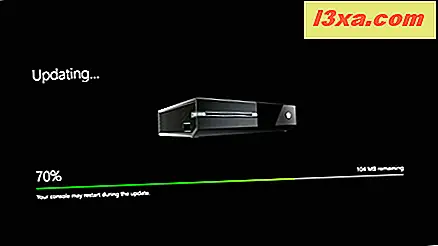
Nadat de update is gedownload, wordt de Xbox One automatisch opnieuw opgestart. Een zwart scherm wordt enige tijd getoond en dan zie je een groene balk, die de voortgang van het installatieproces aangeeft.

Wanneer de update is geïnstalleerd, wordt het Dashboard weergegeven en wordt u gevraagd om in te loggen.
Wat te verwachten van Xbox One-updates
Updates worden geleverd met als enige doel het verbeteren van je Xbox One-ervaring. Dit betekent dat een update de volgende typen verbeteringen kan bieden:
- Stabiliteit en prestatie-updates.
- Verbeterde functies en opgeloste bugs.
- Nieuwe functies.
Helaas kunnen updates ook nieuwe bugs introduceren die problemen kunnen veroorzaken voor een specifieke subset van gebruikers. Als dat het geval voor u is en u problemen ondervindt na het uitvoeren van een update, aarzel dan niet om contact op te nemen met de ondersteuningsdienst van Microsoft. U kunt deze handleiding ook bekijken via Microsoft: Systeemdefinities oplossen op uw Xbox One-console. Het beschrijft bekende problemen veroorzaakt door Xbox One-updates en wat u kunt om ze te repareren.
Hoe te leren wat elke Xbox One-update te bieden heeft
Als u op zoek bent naar release-informatie over elke update voor uw Xbox One, is het wellicht moeilijk om ze te vinden door een zoekopdracht op Bing of Google uit te voeren. Gelukkig kunt u deze pagina lezen: Systeemupdates voor het Xbox One-besturingssysteem. Hier zie je een gedetailleerd logboek met alle updates die tot nu toe beschikbaar waren en alle wijzigingen die ze hebben aangebracht in de Xbox One-ervaring.
Kun je een defecte Xbox One-update terugdraaien?
Het korte antwoord is Nee. Microsoft heeft geen tool beschikbaar gesteld voor het terugdraaien van updates die problemen veroorzaken voor gebruikers, nadat ze zijn geïnstalleerd.
Kun je handmatig controleren op Xbox One-updates?
Nogmaals, het antwoord is Nee. Microsoft heeft deze functie niet geïmplementeerd.
Conclusie
Ik hoop dat je deze gids nuttig hebt gevonden. Als je nog vragen hebt over Xbox One-updates, aarzel dan niet om deze te delen via het onderstaande opmerkingenformulier.



